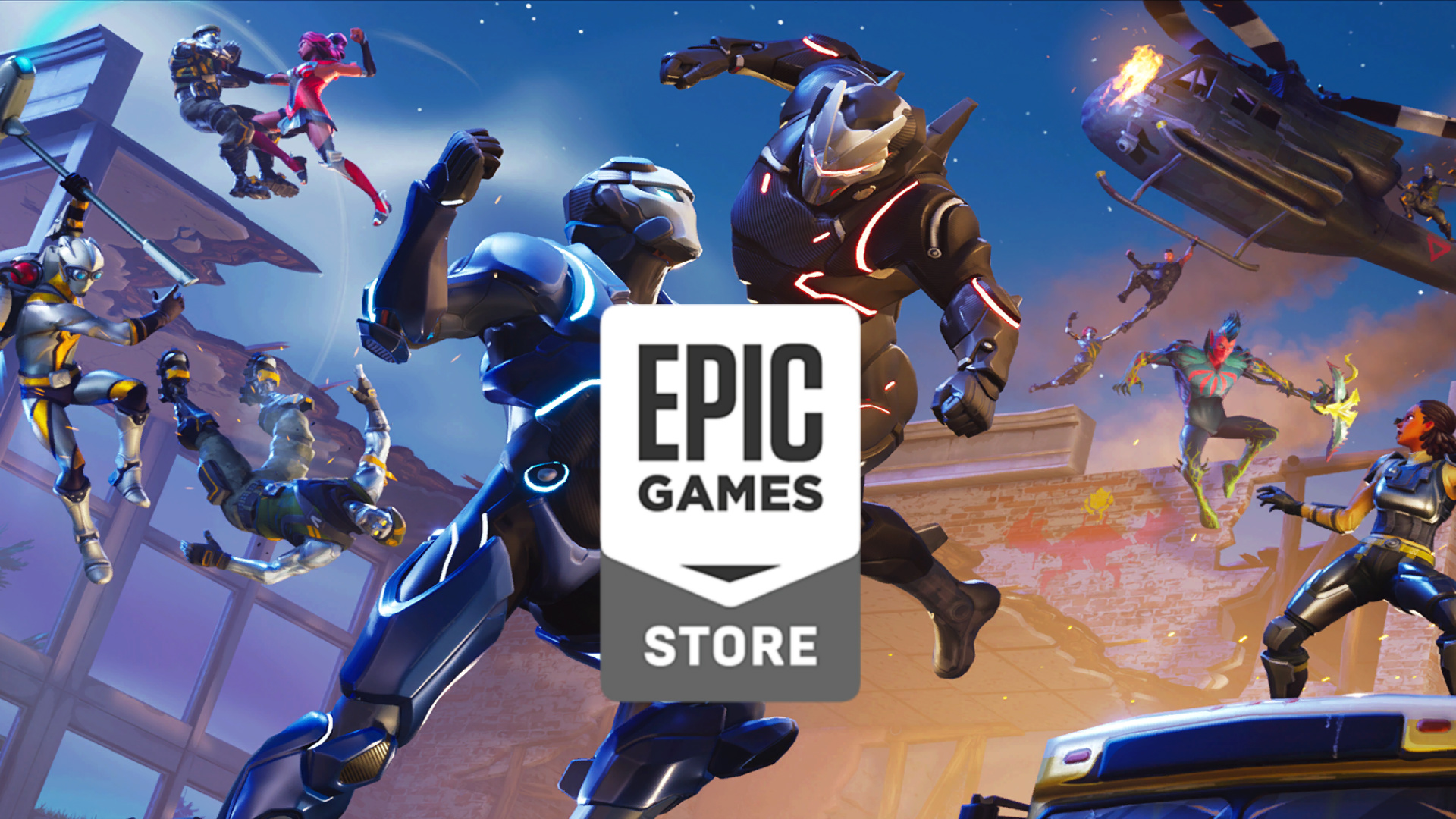Að týna eða eyða fyrir slysni leikgögnum af PlayStation 4 (PS4) harða disknum þínum getur verið ógnvekjandi upplifun. Sem betur fer eru til leiðir til að endurheimta týnd eða eytt leikjagögn og koma leikjaframvindu þinni aftur til lífsins. Í þessari handbók munum við leiða þig í gegnum skref-fyrir-skref ferlið við að endurheimta dýrmæt leikjagögn þín af PS4 HDD þinni, með öflugum gagnaendurheimtarhugbúnaði, eins og Stjörnu gagnabata sem ein af áreiðanlegu lausnunum sem til eru.
Undirbúningur fyrir bata
- Taktu öryggisafrit af núverandi gögnum þínum:
Áður en þú reynir að endurheimta týnd leikjagögn skaltu ganga úr skugga um að þú hafir núverandi öryggisafrit af PS4 kerfisgögnunum þínum. Þetta tryggir að framvinda nýrra leikja sé ekki yfirskrifuð meðan á bataferlinu stendur.
- Sæktu hugbúnað til að endurheimta gögn:
- Farðu á opinbera vefsíðu trausts hugbúnaðarveitanda fyrir endurheimt gagna, eins og Stellar Data Recovery.
- Sæktu hugbúnaðinn sem er samhæfður stýrikerfinu þínu (Windows eða Mac).
- Settu upp niðurhalaðan hugbúnað með því að fylgja leiðbeiningunum á skjánum.
- Tryggðu nægilegt geymslupláss:
Gakktu úr skugga um að þú hafir nóg laust pláss á harða diski tölvunnar til að vista endurheimt gögn.
Hvernig á að búa til öryggisafrit af PS4 stjórnborðsgögnunum þínum?
Til að vernda PS4 gögnin þín geturðu búið til öryggisafrit með því að nota USB drif sem er sniðið annað hvort FAT32 eða exFAT. Gakktu úr skugga um að USB-drifið hafi tvöfalt geymslupláss á PS4 öryggisafritsskránni þinni. Ef pláss er takmarkað geturðu valið að taka ekki öryggisafrit af forritsgögnum.
1- Samstilltu titla með PSN:
- Á aðgerðaskjánum, veldu “Trophies. "
- Ýttu á OPTIONS hnappinn á fjarstýringunni.
- Veldu "Samstilltu titla með PSN“ til að tryggja að bikargögnin þín séu uppfærð.
Undirbúðu USB drifið:
- Settu FAT32 eða exFAT-sniðið USB drifið í PS4 leikjatölvuna þína.
3- Opnaðu öryggisafritun og endurheimtstillingar:
- Flettu að „Stillingar” á aðalvalmynd PS4 þíns.
- Skrunaðu niður að „System“Og veldu það.
- Veldu "Afritaðu og endurheimtu“ til að fá aðgang að öryggisafritunarvalkostunum.
4- Byrjaðu öryggisafritunarferlið:
- Veldu "Back Up“ til að byrja að búa til öryggisafrit af PS4 gögnunum þínum.
5- Tilgreindu gögn til öryggisafrits:
- Staðfestu hvaða gögn þú vilt hafa með í öryggisafritinu. Það er nauðsynlegt að taka öryggisafrit af vistuðum gögnum til að koma í veg fyrir tap á framvindu leiksins.
6- Sérsníða heiti öryggisafrits:
- Sérsníddu heiti öryggisafrits eftir því sem þú vilt.
7- Byrjaðu öryggisafritið:
- Þegar þú hefur valið skaltu ýta á “Back Up" til að hefja öryggisafritunarferlið. PS4 mun afrita valin gögn yfir á USB drifið.
8- Taktu USB drifið út:
- Eftir að öryggisafritinu er lokið skaltu fjarlægja USB-drifið á öruggan hátt úr PS4 vélinni þinni.
Vinsamlegast hafðu í huga að ef þú hefur aldrei skráð þig inn á PlayStation Network (PSN), þú getur aðeins endurheimt vistuð gögn á upprunalegu PS4 leikjatölvuna sem var notuð fyrir öryggisafritið. Til að endurheimta vistuð gögn á aðra PS4 leikjatölvu verður þú fyrst að skrá þig inn á PSN áður en þú byrjar að taka öryggisafrit og endurheimta ferli.
Hvernig á að endurheimta PS4 stjórnborðsgögnin þín með því að nota USB drif?
Að endurheimta gögn á PS4 vélinni þinni felur í sér að eyða öllum gögnum sem fyrir eru og þessi aðgerð er óafturkræf, jafnvel þótt þú ákveður að hætta við endurreisnina á miðri leið. Það er mikilvægt að gæta varúðar til að forðast að eyða mikilvægum gögnum óviljandi.
Svona á að fara að endurheimt gagna með því að nota USB drif:
1- Opnaðu öryggisafritun og endurheimtstillingar:
- Farðu í aðalvalmyndina og veldu „Stillingar. "
- Skrunaðu niður að „System“ og veldu það.
- Veldu "Afritaðu og endurheimtu” til að fá aðgang að endurreisnarvalkostunum.
2- Settu öryggisafritið USB drifið í:
- Settu USB drifið sem inniheldur öryggisafritið í PS4 leikjatölvuna þína. Þetta drif ætti að hafa verið undirbúið meðan á öryggisafritinu stóð.
3- Byrjaðu endurheimtarferlið:
- Í "Afritaðu og endurheimtu" valmynd, veldu "Endurheimtu PS4" til að hefja endurheimt gagna.
4- Veldu öryggisafritið:
- Listi yfir tiltækar öryggisafritsskrár birtist. Veldu öryggisafritið sem þú vilt endurheimta.
5- Staðfestu endurreisnina:
- Staðfestu ákvörðun þína um að endurheimta valið öryggisafrit með því að velja "Já.” Endurreisnarferlið mun hefjast.
Vinsamlegast hafðu í huga að þegar endurreisnarferlið hefst verður öllum gögnum sem fyrir eru á PS4 leikjatölvunni þinni eytt og ekki er hægt að afturkalla það. Þess vegna skaltu gæta varúðar til að koma í veg fyrir óviljandi tap á mikilvægum gögnum.
2. Að endurheimta týnd PS4 leikjagögn með hugbúnaði til að endurheimta gögn
Að týna eða eyða fyrir slysni leikgögnum af PlayStation 4 (PS4) harða disknum þínum getur verið ógnvekjandi upplifun. Sem betur fer eru til leiðir til að endurheimta týnd eða eytt leikjagögn og koma leikjaframvindu þinni aftur til lífsins. Í þessari handbók munum við leiða þig í gegnum skref-fyrir-skref ferlið við að endurheimta dýrmæt leikjagögn þín af PS4 HDD þinni, með öflugum gagnabatahugbúnaði, eins og Stellar Data Recovery sem einni af áreiðanlegu lausnunum sem til eru.
Skref 1: Tengdu PS4 HDD við tölvuna þína:
- Notaðu USB snúru eða utanáliggjandi harða disk til að tengja PS4 HDD við tölvuna þína.
- Gakktu úr skugga um að tengingin sé örugg til að forðast truflanir meðan á bataferlinu stendur.
Skref 2: Settu upp og ræstu valinn gagnabatahugbúnað:
- Finndu gagnabatahugbúnaðinn sem þú hleður niður og settir upp í fyrra skrefi.
- Ræstu hugbúnaðinn með því að tvísmella á táknið.
Skref 3: Veldu drifið og skannaðu:
1- Í viðmóti gagnabatahugbúnaðarins:
- Finndu og veldu PS4 HDD sem markdrif fyrir skönnun.
- Veldu viðeigandi skannaham, eins og "Fljótur skanna" fyrir nýlega eytt skrám eða "Deep Scan“ fyrir ítarlegri bata.
- Smelltu á "Skanna” hnappinn til að hefja skönnunarferlið.
Skref 4: Forskoða og endurheimta týnd leikgögn:
- Eftir að skönnuninni er lokið mun hugbúnaðurinn sýna lista yfir endurheimtanlegar skrár, þar á meðal týnd leikgögn.
- Farðu í „Leikir"Eða"Vistuð gögn“ flokki til að finna framvindu leiksins sem tapast.
- Forskoðaðu skrárnar til að tryggja að þær séu ósnortnar og veldu þær sem þú vilt endurheimta.
Skref 5: Vista endurheimt gögn:
- Veldu staðsetningu á tölvunni þinni þar sem þú vilt vista endurheimt leikjagögn.
- Smelltu á "Endurheimta” hnappinn eða svipaðan valkost sem hugbúnaðurinn býður upp á til að hefja endurheimtarferlið.
- 3. Bíddu eftir að hugbúnaðurinn ljúki við endurheimtina og þegar það er lokið skaltu staðfesta að leikgögnin þín hafi verið endurheimt með góðum árangri.
3. Koma í veg fyrir gagnatap í framtíðinni
- Venjulegur öryggisafrit:
Til að forðast gagnatap í framtíðinni:
Settu upp reglulega afrit af PS4 kerfisgögnunum þínum á ytra geymslutæki eða skýjaþjónustu.
- Öruggar geymsluaðferðir:
- Farðu varlega með PS4 HDD þinn til að forðast líkamlegan skaða.
- Geymið það í öruggu, ryklausu umhverfi til að lengja líftíma þess.
Niðurstaða
Það getur verið pirrandi að tapa leikgögnum á PS4 þínum, en með réttum tækjum og varúðarráðstöfunum geturðu endurheimt dýrmætar framfarir. Stellar Data Recovery, meðal annarra áreiðanlegra lausna fyrir endurheimt gagna, býður upp á notendavæna og áhrifaríka leið til að endurheimta týnd eða eytt leikgögn af PS4 HDD þinni. Mundu að viðhalda góðum afritunarvenjum og sjá um PS4 harða diskinn þinn til að lágmarka hættuna á gagnatapi í framtíðinni. Til hamingju með leikinn!